广联达 活用软件巧对量框架实例算量与软件应用框架实例图纸 配套图纸
- 格式:pdf
- 大小:4.64 MB
- 文档页数:27



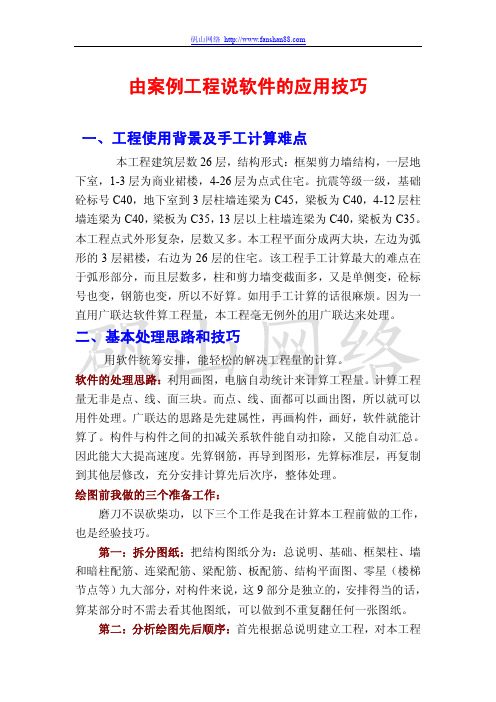
由案例工程说软件的应用技巧一、工程使用背景及手工计算难点算工程量。
计算工程来说,我把框架柱放在第一种构件绘图,利用柱表,照图纸输信息(包括偏心信息),利用柱表生成构件后只需绘制一层柱就行了,其他层利用只复制图元功能,就轻松的把框架柱绘制完了。
我再画墙和暗柱配筋,因为墙会是梁的支座,如果先画梁后画墙,梁就找不到支座,钢筋计算就不准确。
再下来是连梁配筋,因为连梁会是次梁的支座,所以连梁放在梁的前面,利用连梁表生成构件,绘一层连梁,同样其他层利用只复制图元功能,就把连梁搞定了。
接下来是主梁、次梁。
绘制完上述的构件后,板和板配筋就很方便了,利用点式画法或自动生成最小板,很快可以把板绘制完,再配板上的钢筋。
再来算基础,最后算楼梯等零星。
我按照上面次序绘图,极大的提高了效率。
不需要去多记图纸,让软件来帮助记忆。
第三:建立楼层关系表在软件算钢筋时是不需要考虑垫层的高度和±0.00下的1米立窗构件,洞口宽度输成2000,这样,在把窗画上后,能算对砖墙和室内墙装饰的工程量。
在飘窗的构件做法中,工程量表达式输(洞口面积+0.6*2*1.8),这样飘窗的工程量也能算对了。
顺便把空调百页窗也计算出来了。
建立构件“飘窗板:飘窗板体积、飘窗再照图纸位置画上,改对标高。
再画上,输对顶标高。
和三维显示正确,我把它按异形柱来画。
就解决问题了。
和装饰抹灰面积。
在雨蓬下建立装饰板2,让它算出装饰板的体积和装饰抹灰面积。
在现浇板下建立装饰板3,让它算出装饰板的体积和装饰抹灰面积。
再按下图绘上这3块装饰板,输对标高。
技巧四、短肢剪力墙构件的整体处理一般人在画剪力墙中的连梁前在连梁位置先画个墙洞,再在墙洞上布置连梁,这样能保证算对连梁两侧的剪力墙水平筋,广联达软件也是要求这样处理的。
可是这样处理存在着4个不好的问题:1、定义墙洞时得计算洞高(层高减连梁高),每根连梁都得定义个墙洞。
2、在画墙洞时精确定位麻烦3、画墙中的暗柱定位麻烦4、导到图形软件后,墙洞的位置在建施中要做填充砖墙,砖墙上还要开窗,就画不进,所有剪力墙得重新画成短肢剪力墙,返工巨大。


广联达快捷键及对量技巧1 帮助F1 56 查看构件坐标信息ALT+E+C2 构件管理F2 57 查看构件错误信息ALT+E+E3 按名称选择构件图元F3 58 打印选择构件钢筋明细ALT+R+V4 左右镜像翻转(点式构件)F3 59 打印选择构件钢筋量ALT+R+Q5 上下镜像翻转(点式构件)Shift+F3 60 计算两点距离ALT+T+M6 改变插入点(点式构件)F4 61 显示线性图元方向ALT+T+F7 合法性检查F5 62 查看楼层工程量(图形软件)ALT+R+F8 汇总计算F9 63 查看楼层工程量计算式(图形软件)ALT+R+L9 编辑构件图元钢筋/查看工程量计算式F11 64 轴网J10 构件图元显示设置F12 65 辅助轴网011 选择所有构件图元Ctrl+A 66 垫层X12 新建工程Ctrl+N 67 满基M13 打开工程Ctrl+O 68 独立基础D14 保存工程Ctrl+S 69 条基T15 查找图元Ctrl+F 70 桩承台V16 撤销Ctrl+Z 71 桩U17 重复Shift+Ctrl+Z 72 柱Z18 偏移插入点(点式构件)Ctrl+单击73 墙Q19 输入偏移值Shift+单击74 墙垛E20 报表设计Ctrl+D 75 门M21 上一楼层+ 76 窗C22 下一楼层- 77 墙洞D23 全屏Ctrl+5 78 门联窗A24 放大Ctrl+I 79 过梁G25 缩小Ctrl+U 80 壁龛I26 平移-左Ctrl+←81 梁L27 平移-右Ctrl+→82 板B28 平移-上Ctrl+↑83 板洞N29 平移-下Ctrl+↓84 楼梯R30 另存为ALT+P+A 85 房间F31 导入图形/钢筋工程ALT+P+G 86 屋面W32 导入其他工程ALT+P+I 87 栏板K33 导出GCL工程ALT+P+T 88 挑檐T34 合并其他工程ALT+P+M 89 阳台Y35 打印图形ALT+P+P 90 雨蓬P36 删除当前楼层构件ALT+F+E 91 保温H37 从其他楼层复制构件ALT+F+O 92 地沟G38 修改楼层构件名称ALT+F+G 93 散水S39 批量修改楼层构件做法ALT+F+W 94 平整场地V40 块复制ALT+F+Y 95 建筑面积U41 块移动ALT+F+V 96 基槽土方C42 块旋转ALT+F+R 97 基坑土方K43 块镜像ALT+F+M 98 大开挖土方W44 块拉伸ALT+F+X 99 暗梁 A45 块删除ALT+F+D 100 连梁G46 块存盘ALT+F+S 101 圈梁 E47 块提取ALT+F+L 102 砌体加筋Y48 构件列表ALT+E+E 103 受力筋S49 柱表ALT+E+Z 104 负筋J50 暗柱表ALT+E+A 105 基础板带I51 连梁表ALT+E+K 106 集水坑K52 构件数据刷ALT+E+D 107 轴网(钢筋软件)W53 修改构件名称ALT+E+Y 108 辅助轴网(钢筋软件)F54 按类型选择构件图元ALT+E+T 109 门窗洞(钢筋软件)C55 查看构件属性信息ALT+E+P广联达快捷键序号名称快捷键备注1 帮助F12 构件管理F23 按名称选择构件图元F34 左右镜像翻转(暗柱)F35 上下镜像翻转(暗柱)Shift+F36 改变插入点F47 合法性检查F58 F69 F710 F811 汇总计算F912 F1013 编辑构件图元钢筋(查看工程量)F1114 构件图元显示设置F1215 选择所有构件Ctrl+A16 查找图元Ctrl+F17 撤销Ctrl+Z18 重复Ctrl+Shift+Z19 偏移插入点Ctrl+单击20 报表设计Ctrl+D21 缩放-全屏Ctrl+522 缩放-放大Ctrl+I23 缩放-缩小Ctrl+U24 平移-左Ctrl+←25 平移-右Ctrl+→26 平移-上Ctrl+↑27 平移-下Ctrl+↓28 热键29 显示构件名称Shift+下快捷健30 轴网J31 辅助轴网U32 独立基础P33 条基T34 受力筋S35 负筋 F36 柱Z37 墙Q38 暗梁 A39 门 D40 墙洞 C41 窗W42 连梁G43 梁L44 板 B45 圈梁 E46 板洞N47 基础板带IESC 退出某一操作Ctrl + A选择所有构件图元Ctrl + F 查找Ctrl + C复制,应用于所有编辑框。
广联达GCL图形算量的基本方法—入门进阶高手图形算量学习篇图形算量学习篇详细配图讲解每一种工程的需要计算的工程量、手工算量的方法、手工算量的难点、软件处理方法等,分为以下四大章,每一章又分为若干小节,细致全面。
第一章基础工程:平整场地/ 大开挖土方/ 满堂基础/ 条形基础/ 独立基础/ 地沟/ 回填土……第二章主体工程:柱子/ 梁/ 板/ 楼梯/ 门窗/ 过梁/ 墙体/ 阳台/ 挑檐/ 雨篷……第三章装修工程:房间内装修……第四章零星工程:建筑面积/ 散水/ 台阶……-第一章基础工程. 第一节平整场地一、需要计算的工程量清单规则:按底层建筑面积计算。
定额规则:按外墙外皮线外放2米计算。
二、手工计算的方法1、清单规则的平整场地面积:清单规则的平整场地面积=底层的建筑面积2、定额规则的平整场地面积:方法一、按外墙外边线外放2米的图形分块计算,然后进行合并。
方法二、底层建筑面积+外放2米的面积。
外放2米面积计算=外放2米的中心线×2三、手工计算的难点如上图:(1)、划分块比较麻烦,节点2不好处理,容易出现误差。
(2)、2米的中心线计算起来较麻烦,不好计算。
(3)、如果凹进去的部分小于4米,就会出现重叠部分,到底应该扣除多少不好计算。
四、软件处理的方法软件是将图形分成无数个小块进行计算的,计算非常准确。
对于凹进去的重叠部分,软件会自动扣减。
(1)、如已画好外墙,直接在画好的外墙基础上点画平整场地即可。
(2)、如果现场的平整场地和外墙的关系不大,直接画平整场地即可。
. 第二节大开挖土方一、需要计算的工程量清单规则:不放坡,按垫层外边线垂直底面积计算。
定额规则:放坡,加工作面,按放坡后的挖土方体积计算。
二、手工计算的方法1、清单规则:计算挖土方底面积:方法一、利用底层的建筑面积+外墙外皮到垫层外皮的面积。
外墙外边线到垫层外边线的面积计算方法同平整场地。
如下图方法二、分块计算垫层外边线的面积(方法同分块计算建筑面积)计算挖土方的体积:土方体积=挖土方的底面积*挖土深度。